Fügen Sie Häkchensymbole – auch als Häkchen bekannt – in Ihre Microsoft Word-Dokumente ein. Sie sind besonders nützlich, wenn die Dokumente Listen mit Artikeln oder Produkteigenschaften enthalten. Um verschiedene Arten von Häkchen einzufügen, verwenden Sie die Symbol Werkzeug oder deren Alt-Codes.
Spitze
Einführen anklickbare Kontrollkästchen Verwenden Sie in Microsoft Word die Inhaltssteuerelemente der Entwicklersymbolleiste.
Schritt 1
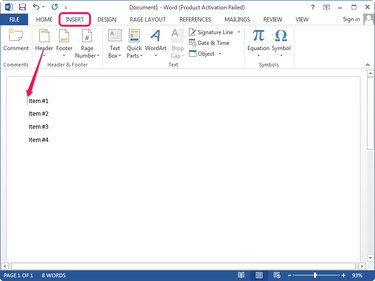
Bildnachweis: Bild mit freundlicher Genehmigung von Microsoft
Öffnen Sie das Dokument in Microsoft Word, platzieren Sie die Einfügemarke und wechseln Sie dann zum Einfügung Tab.
Video des Tages
Schritt 2
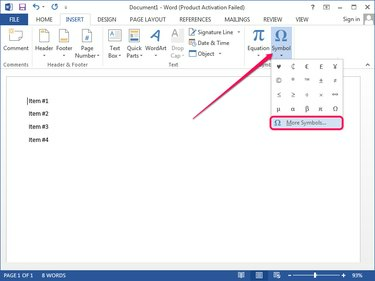
Bildnachweis: Bild mit freundlicher Genehmigung von Microsoft
Drücke den Symbol in der Gruppe Symbole und wählen Sie Weitere Symbole aus dem Menü, um das Symbolfenster anzuzeigen.
Schritt 3
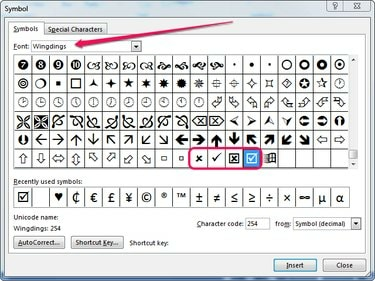
Bildnachweis: Bild mit freundlicher Genehmigung von Microsoft
Auswählen Wingdings von dem Schriftart Dropdown-Feld und scrollen Sie dann zum Ende der Liste der Symbole. Wählen Sie eines der vier Häkchen und klicken Sie dann auf das
Einfügung Schaltfläche, um es in das Dokument einzufügen.Spitze
- Fügen Sie so viele Häkchen ein, wie Sie benötigen. Klick einfach Einfügung erneut, um ein neues Symbol einzufügen.
- Ändern Sie bei geöffnetem Symbolfenster die Position der Einfügemarke im Dokument und fügen Sie dann die Symbole dort ein, wo Sie sie benötigen.
Schritt 4
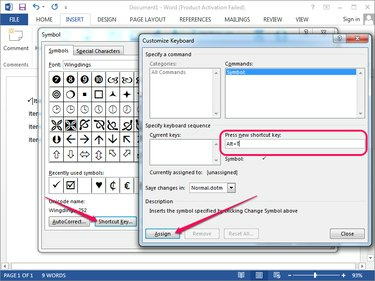
Bildnachweis: Bild mit freundlicher Genehmigung von Microsoft
Um eine neue Tastenkombination zu erstellen, markieren Sie das Häkchen im Symbolfenster und klicken Sie auf das Tastenkürzel Schaltfläche, um das Dialogfeld Tastatur anpassen anzuzeigen.
Klicken Sie in das Drücken Sie die neue Tastenkombination Feld und drücken Sie dann die Tastenkombination, die Sie verwenden möchten -- Alt-T zum Beispiel. Klicken Zuordnen um dem Symbol die Verknüpfung zuzuweisen.
Verwenden der Alt-Codes
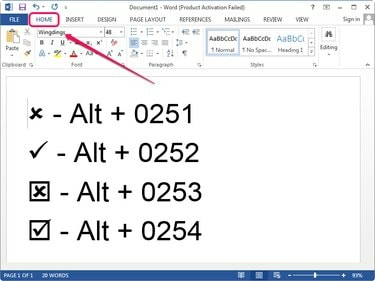
Bildnachweis: Bild mit freundlicher Genehmigung von Microsoft
Wählen Sie die Registerkarte Start und ändern Sie die Schriftart auf Wingdings in der Gruppe Schriftart. Um Alt-Codes zu verwenden, müssen Sie die numerische Tastatur auf Ihrer Tastatur.
Positionieren Sie die Einfügemarke irgendwo im Dokument, halten Sie Alt, Drücken Sie 0252 auf dem Ziffernblock und lassen Sie die Alt Taste, um ein Häkchen zu setzen. Um eine x-Markierung zu erstellen, drücken Sie 0251. Um ein Häkchen oder ein x-Zeichen in einem schwarzen Feld zu erstellen, drücken Sie 0254 oder 0253, bzw.



